录制的视频播放时,画面撕裂、卡顿、抖动的现象
【如果画面撕裂、抖动】
1. 这可能是视频播放器程序的问题。
尝试使用其他视频播放器(例如Windows Media Player,迅雷影音,百度影音等)播放视频。
2. 视频画面撕裂时
如图录出来的画面撕裂时,请尝试以下解决方案:
(1) 尝试在您的显卡从官网安装最新的图形卡驱动程序
GeForce NVIDIA下载最新显卡驱动程序:https://www.geforce.cn/drivers
Intel® HD Graphics 下载最新显卡驱动程序:https://downloadcenter.intel.com/zh-cn/
AMD 下载最新显卡驱动程序:https://support.amd.com/zh-cn/
(2) 在 Bandicam【录像】-【设置】-【选项】- 关闭 “使用增强的捕获方法(支持 window 8及以上)”,然后再次尝试录制。
【录制的屏幕模糊】
1. 这可能是视频播放器程序的问题。
尝试使用其他视频播放器(例如 Windows Media Player,迅雷影音,百度影音等)播放视频。
2. 在Bandicam的格式设置“完整屏幕,H264,品质100” 设置,再次尝试录制。
3. 上传至B站、微博等平台时,可能会吃画质。
即使您计算机上的视频看起来很清晰,如果您将其分享到B站、微博等网站上,在该网站上的视频转换过程中,视频可能会出现转码错误。
要分享视频而不破坏画质,我们建议使用 Microsoft One Drive 等服务共享原始视频。
【整个屏幕发白或曝光过度】
1. 这可能使用 Windows10 的 HDR 选项。
如果您使用的是【屏幕录制模式】,请您下载 6.2.1 或以上版本后重新进行录制; 如果您使用的是【游戏录制模式】,请关闭Windows设置中的 “玩 HDR游戏和应用” 选项后重新进行录制。
2. 这可能是视频播放器程序的问题。
尝试使用其他视频播放器(例如 Windows Media Player,迅雷影音,百度影音等)播放视频。
【如果您想提高视频质量】
如果您使用 Bandicam 的默认设置 H264 编解码器、30FPS 和质量值 80 进行录制,则会创建类似于您在计算机屏幕上看到的高质量视频文件。
如果您想提高视频质量,可以选择高清编解码器并提高 FPS 和质量值。
如果您按如上方法操作后仍无法解决问题,请您发送有问题的视频至 china@bandicam.com,我们查看后会及时回复您
常见问题
Bandicam 崩溃/冻结/停止(或无法启动)
黑屏:录制视频后,播放时画面是黑的
FPS显示:我不能看到绿色FPS数字,FPS怎么调出来?
Bandicam 录制的时候有滞后
录制完成的视频播放时画面有卡顿、撕裂、抖动等现象
错误报告:创建文件失败